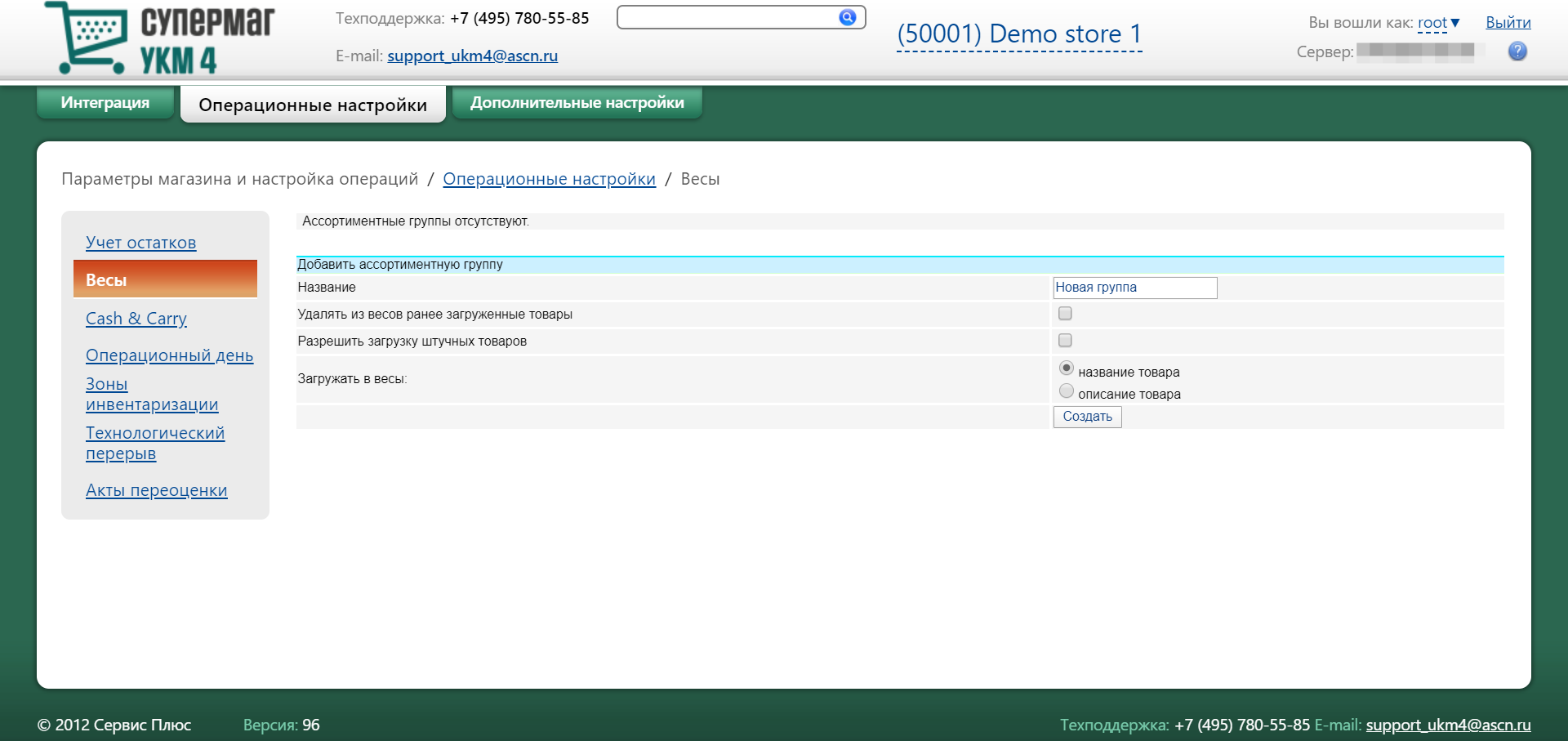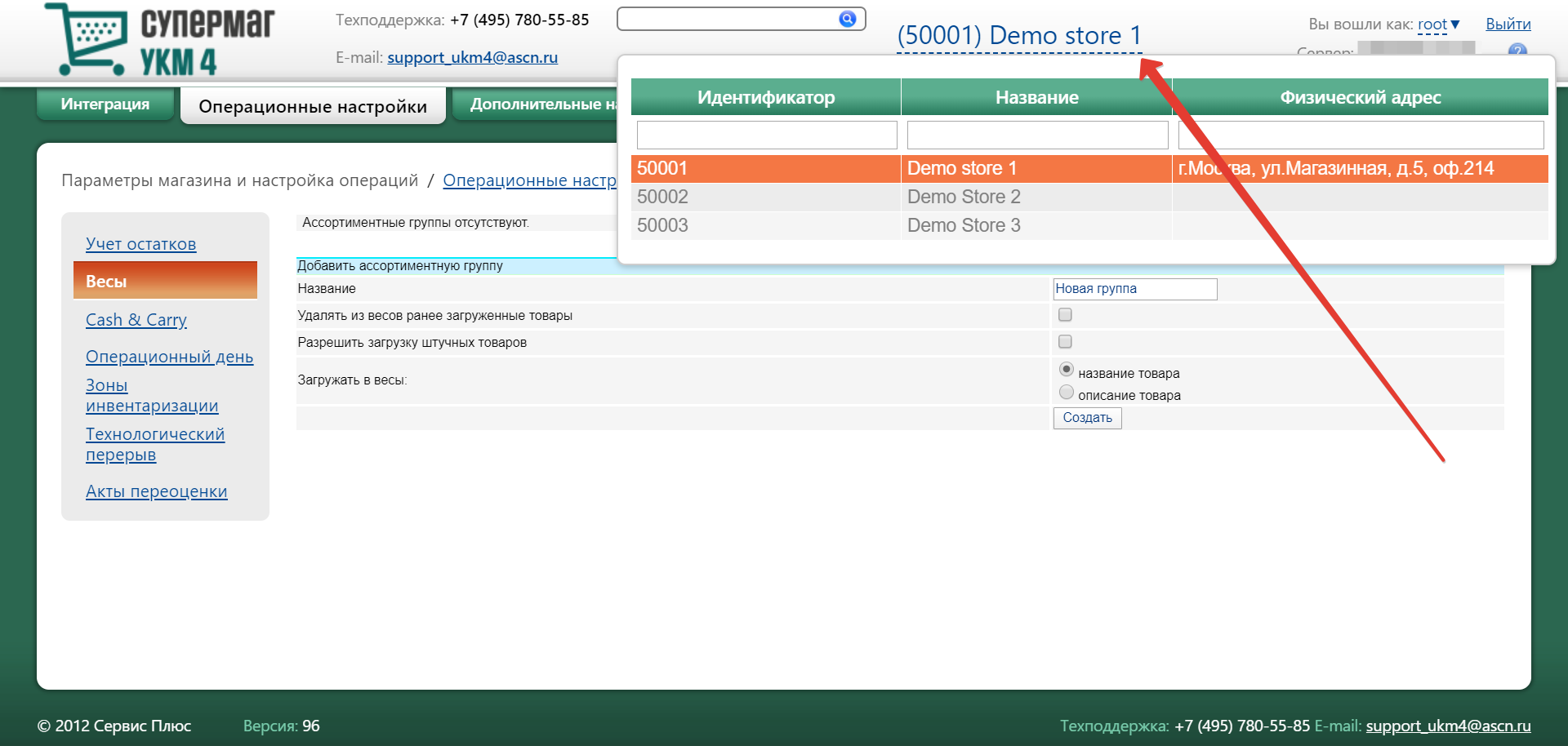...
Не контролировать при продаже, только информация о наличии – при данном режиме возможна продажа товаров, остаток по которым меньше 0. Информация об остатках выдаётся кассиру только для справки (на этапе выбора товара либо с помощью операции Проверка цены), т.е. без обращения кассы к серверу за информацией об остатках товара при оформлении чека. Остаток товара меняется после получения сервером УКМ 4 данных об оформленном чеке.
магазины –
Выставив параметр Учет остатков на кассах магазина в нужное значение, необходимо нажать кнопку Сохранить.
Якорь scale scale
Весы
| scale | |
| scale |
В УКМ 4 реализована поддержка электронных весов для торгового зала.
В разделе описываются действия по регистрации и настройке электронных весов, загрузке данных на них, а также настройке этикеток для весов.Для настройки Параметры магазина и настройка операций – Операционные настройки – Весы (вкладка слева) можно зарегистрировать и настроить электронные весы, загрузить на них необходимые данные, а также настроить этикетки для весов:
Настройки работы УКМ 4 с весами перейдите в раздел веб-интерфейса Настройка магазина – Операционные настройки – Весы:
Настройка осуществляется в осуществляются в следующем порядке:
1. Создание ассортиментной группы;.
2. Привязка весов к ассортиментной группе;.
3. Настройка параметров группы электронных весов;.
4. Наполнение ассортиментной группы весовыми товарами.
...
Первоначально необходимо выбрать магазин, для которого будет осуществляться настройка весов и заполнить :
Далее нужно заполнить следующие поля для создания ассортиментной группы:
Название - произвольное – произвольное название ассортиментной группы;.
Удалять из весов ранее загруженные товары - при включении флага – при включении данного параметра, все товары, загруженные ранее в данную ассортиментную группу, будут полностью удалены;удаляться.
Разрешить загрузку штучных товаров - при включении флага – при включении данного параметра, в группу будут загружаться штучные товары;.
Загружать в весы - в – в зависимости от установленного значения данного параметра, в интерфейсе будет отображаться либо название товара (опция Название товара), либо его описание (опция Описание товара).
После этого Выполнив настройки, необходимо нажать кнопку "Создать" и Создать – и новая ассортиментная группа отобразится на экране:
Далее в ассортиментную группу нужно добавить весы. Для этого нажмите на пиктограмму необходимо нажать кнопку , расположенную справа от группы. Появится группа полей для добавления весов:
В данной группе заполните требуется заполнить следующие поля:
Тип весов - из – из выпадающего списка выберите выбирается тип добавляемых весов;.
Название - в данном поле введите произвольное – произвольное название весов;.
IP адрес - в данном поле укажите адрес – адрес весов в сети;.
Порт - в поле укажите номер – номер порта весов.
После заполнения всех полей нажмите Заполнив все поля, нужно нажать кнопку "Добавить".
Примечание:
. При необходимости, для одной ассортиментной группы можно добавить несколько весов.
После добавления весов в ассортиментную группу, следует выполнить настройку группы. Для этого нажмите на соответствующую ссылку "ссылку Настроить!":
Откроется форма для настройки (на рисунке приведен пример настройки полей весов типа "DIGI"):
...
Для каждого типа весов будет свой набор параметров настройки. Ниже приведено описание всех полей для настройки различных типов весов:
Шрифт поля Название PLU - размер – размер шрифта PLU для этикеток;
Шрифт поля Ингредиенты - размер шрифта описания ингредиентов для этикеток;
Формат штрих-кода - из – из выпадающего списка значений выбирается нужный формат штрихового кода, который будет использоваться при загрузке товаров на весы (по умолчанию установлен стандартный формат "05 - F1F2 CCCCC XXXXX CD (13 DIGIT NON-PLU")). Формат штрихового кода состоит:
- Первые две цифры это префикс товара. Данное значение может передаваться УКМ и в этом случае это будут первые 2 символа штрихкода или настраиваться в самих весах (регулируется параметрами настройки самих весов);
- C - C – штрихкод товара;
- Х - Х – значение веса;
- Последний символ это контрольный разряд.
Шаблон (для весов типа "DIGI") - – путь к файлу шаблона этикетки (файл F34.dat);
Сообщения (для весов типа "DIGI") - – путь к файлу сообщений (файл F38.dat), которые добавляются в этикетку (при формировании этикетки в дизайнере этикеток получается файл сообщения, путь к которому и надо указать, в данном фале содержатся поля постоянного текста на этикетке, такие как "дата упаковки", "вес", "цена");
Этикетка по умолчанию (для весов типа "DIGI") - – кнопка "Загрузить" для загрузки шаблона (файл F34.dat) этикетки, предлагаемого разработчиком (шаблон находится в каталоге "C:\Program Files\Apache Group\Apache2\htdocs\ukm\scales\Label_58x40\"). Если пользователь желает использовать свой шаблон – необходимо в полях "Шаблон" и "Сообщения" указать путь к нему и нажать на кнопку "Сохранить";
...
Кодировка весов (для весов типа "Штрих ПРИНТ М/ПРИНТ С") – название кодовой страницы весов;
Количество строк в названии товара (зависит от версии прошивки) (для весов типа "METTLER TOLEDO Tiger 3600") - –
Количество знаков после запятой в цене товара (для весов типа "DIGI" и "METTLER TOLEDO Tiger 3600") - количество знаков округления цены товара.
...
Для редактирования параметров подключения весов следует выполнить действия:
1. Выбрать пункт "Настройка";.
2. Выбрать из списка нужный магазин;.
3. Выбрать из списка нужную ассортиментную группу товаров;.
4. Выбрать из списка нужную группу весов и нажать:
- ссылку "Настроить!" - для – для редактирования параметров этикетки весов;
...